Transformați M4A în AMR și începeți să îl jucați pe dispozitivul dvs
Există cazuri în care piesele audio, cum ar fi M4A, nu pot fi redate pe dispozitivele mobile pentru înregistrarea vorbirii, deoarece nu sunt compatibile. Dar bine că acum există o soluție pentru asta! De ce să vă mulțumiți cu mai puțin dacă vă puteți converti cel mai iubit sunet în AMR? În consecință, veți putea reda fișierul audio pe dispozitivul mobil. Pentru a vă ajuta să vă clarificați îngrijorarea, iată un articol care vă va ajuta conversia M4A în AMR.
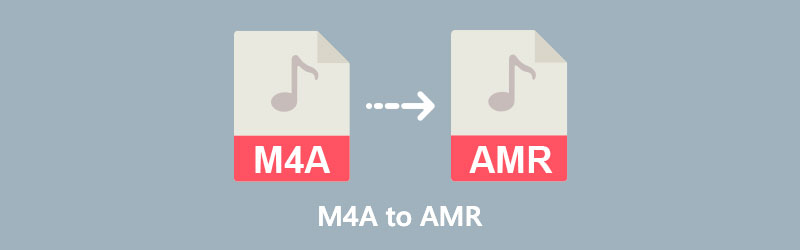
- Partea 1. Diferențele dintre M4A și AMR
- Partea 2. Cum să convertiți M4A în AMR: moduri online și offline
- Partea 3. Comparație între convertoare
- Partea 4. Întrebări frecvente despre conversia M4A în AMR
Partea 1. Diferențele dintre M4A și AMR
Această porțiune va vedea o comparație transparentă între M4A și AMR.
| M4A | AMR |
| Fișierul M4A este un format de fișier cu pierderi care este codificat pentru a utiliza un codec AAC. | AMR este un tip de format cu pierderi. |
| Un format M4A este comprimat. | Fișierul AMR este un tip de fișier care este salvat într-un format comprimat. |
| Fișierele M4A sunt utilizate în principal în iTunes Store de la Apple. | Fișierele AMR sunt compatibile cu QuickTime Player, VLC Media Player, MacOS, Microsoft Windows și sistemele Linux. |
| M4A a fost dezvoltat de Apple Inc. | Fișierul AMR a fost dezvoltat de Ericson încă din 1990. |
Partea 2. Cum să convertiți M4A în AMR: moduri online și offline
Există multe modalități de a converti M4A în AMR, și asta prin moduri online și offline. În acest moment, vă vom oferi diferite programe care vă vor ajuta să vă transformați rapid piesele audio într-un alt tip de fișier. Alături de această parte sunt și procedurile pas cu pas.
1. Vidmore Video Converter
Ar fi benefic dacă ai putea folosi Vidmore Video Converter pentru a converti M4A în AMR fără a pierde calitatea în acest proces. Acest program funcționează cel mai bine pe computerele care sunt bazate pe Mac sau Windows. Ca urmare a suportului pentru peste 200 de formate audio și video, Vidmore vă oferă flexibilitatea de a alege tipul de fișier dorit. În plus, designul ușor de utilizat al acestei aplicații vă permite să accesați funcții și instrumente de editare cu ușurință. După cum sa prezis, chiar și cei care nu sunt profesioniști pot îndeplini sarcina fără probleme.
Nu veți avea probleme chiar dacă nu există acces la rețea, deoarece va continua să funcționeze normal. Iată cum să utilizați acest instrument offline pentru a converti fișierele M4A în fișiere AMR.
Pasul 1: Descărcați convertizorul M4A în AMR
Instalarea programului pe hard diskul computerului este primul pas. Pentru a continua, alegeți Descărcare gratuită opțiunea din meniul derulant. Odată ce instrumentul de conversie și-a îndeplinit datoria, acum îl puteți naviga.
Pasul 2: Adăugați fișierul M4A pe cronologia
După aceea, alegeți Adăugați fișiere de la Fişier meniul și accesați fișierul M4A aflat în fișierul dvs Pliant. Alternative suplimentare sunt disponibile făcând clic pe La care se adauga simbol, care se afișează în mijlocul ecranului principal, ceea ce vă va mări lista de opțiuni.
Pasul 3: Alegeți AMR din Opțiuni
Pentru a modifica tipurile de fișiere M4A, începeți prin a face clic pe butoanele săgeată din colțul din dreapta sus al clipului, apoi pe butonul Audio fila din partea de sus a ferestrei. După aceea, identificați și alegeți AMR tipul de fișier selectându-l din meniul drop-down.
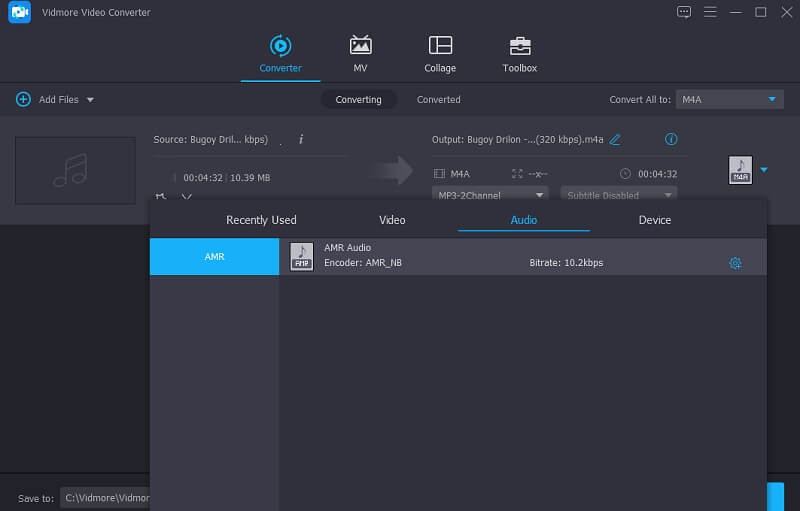
În plus, puteți modifica canalul audio și rata de biți pentru a îmbunătăți calitatea generală a ieșirii audio. În colțul din dreapta sus al formatului, faceți clic pe Setări pictograma pentru a afișa meniul de setări. Când ați terminat de modificat calitatea audio, alegeți Creaza nou din meniul derulant pentru a salva comutatoarele.
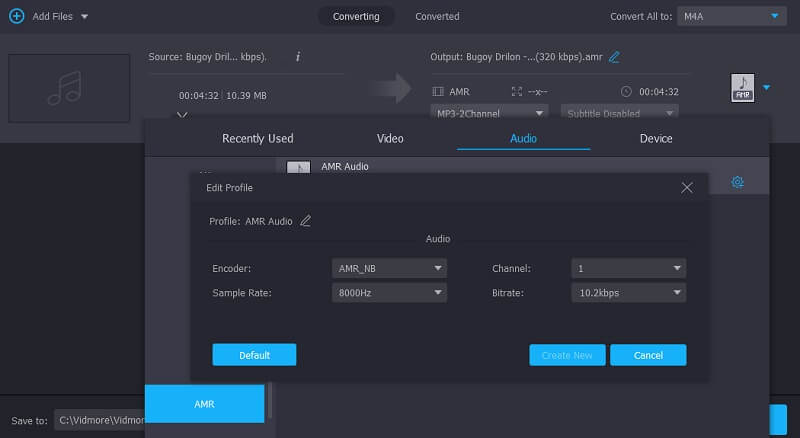
Pasul 4: Convertiți M4A în AMR
Loveste Conversia tuturor pictograma odată ce ați finalizat toți pașii menționați mai sus pentru a implementa rapid modificările pe care le-ați efectuat.
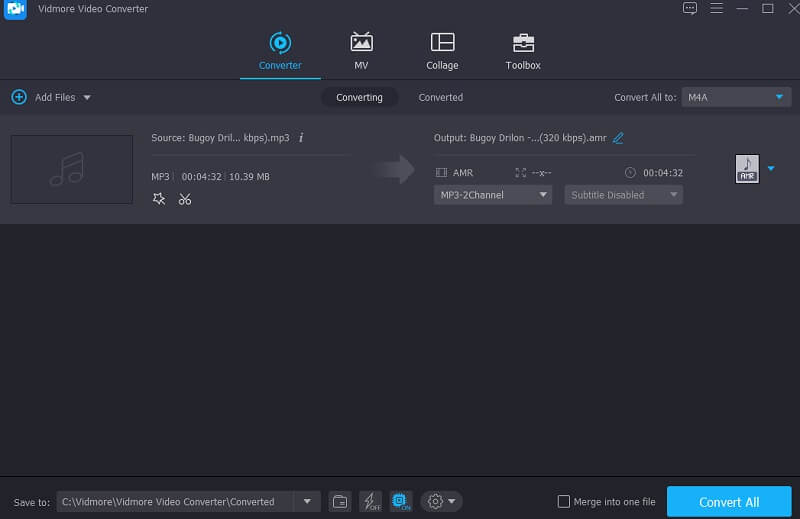
2. Convertio
Puteți converti fișierele M4A în fișiere AMR fără a cheltui un cent dacă utilizați instrumentul gratuit Convertio. Această soluție bazată pe web vă permite să vă convertiți datele fără a trece prin multe probleme și proceduri care consumă timp. Deoarece este un convertor puternic, are un tablou de bord care este foarte ușor de utilizat pentru a gestiona acest lucru. Convertirea fișierelor alese într-un alt format va fi o simplă simplă. Acest convertor ar trebui rezervat pentru fișiere de dimensiuni mici, datorită limitării sale de a converti numai fișierele cu dimensiunea mai mică de 100 MB.
Pasul 1: Navigați la site-ul web pentru instrumentul online. Puteți selecta M4A din opțiunea drop-down de lângă pictograma Alegeți fișiere de pe pagina de pornire a site-ului oficial.
Pasul 2: De îndată ce fișierul dvs. a fost încărcat corespunzător, alegeți AMR ca noul format de fișier din opțiunea drop-down din partea dreaptă a ecranului.
Pasul 3: În cele din urmă, faceți clic pe Convertit butonul pentru a încheia procedura de conversie.
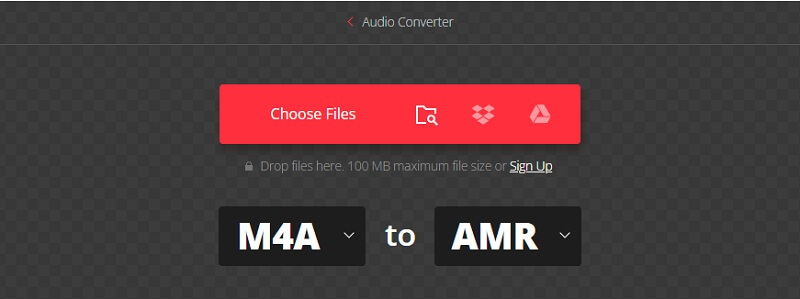
3. AConvertire
Un alt instrument online pe care vă puteți baza pentru a converti un fișier M4A în AMR este prin AConvert. Pe lângă conversia fișierelor audio, acest instrument poate, de asemenea, să convertească și comprimați videoclipul, pdf, imagini și cărți electronice. Utilizatorii pot găsi acest program online ușor, deoarece nu conține complicații. Dacă doriți să vedeți cum funcționează AConvert, iată cei trei pași.
Pasul 1: Căutați AConvert în browser și atingeți butonul Alege fisierele pe ecranul central.
Pasul 2: După ce adăugați fișierul M4A pe ecranul principal, atingeți Format țintă și alegeți AMR din lista de tipuri de fișiere. Apoi, puteți, de asemenea, să ajustați rata de biți și rata de eșantionare, dacă doriți.
Pasul 3: Dacă sunteți de acord cu modificările, acum puteți aplica toate modificările atingând Convertiți acum butonul de mai jos.

Partea 3. Comparație între convertoare
Dacă sunteți confuz cu privire la convertorul pe care îl veți folosi, vă puteți uita la convertoarele de mai jos.
- Categorie
- Ușor de navigat
- Suportă multe formate audio și video
- Funcționează fără conexiune la internet
- Conține alte instrumente de editare
| Vidmore Video Converter | Convertio | AConvertire |
Partea 4. Întrebări frecvente despre conversia M4A în AMR
Care este avantajul unui fișier M4A?
Fișierul M4A este compactat, menținând sunetul fără pierderi. Veți obține un fișier mai mic, cu aceeași calitate ca și originalul. De asemenea, îl puteți utiliza ca ton de apel pe dispozitiv.
Care este avantajul unui fișier AMR?
Deoarece AMR are o frecvență de vorbire mai largă decât alte tehnologii, are o calitate mai bună a sunetului. Protocolul AMR folosește rate de biți scăzute pentru a menține calitatea audio atunci când există capacitate într-o rețea.
Care este mai bun, AMR sau MP3?
Chiar dacă formatul MP3 este poate cel mai utilizat format audio astăzi, nu este foarte eficient în codificarea vorbirii în comparație cu AMR. Chiar dacă nu este susținut pe scară largă de hardware și software, formatul AMR este considerat superior pentru codificarea vorbirii și este favorizat în acest sens. Deci, poate că trebuie convertiți MP3 în AMR in unele cazuri.
Concluzii
Folosind instrumentele adecvate în timpul conversiei M4A la AMR este necesar și puteți alege cele de mai sus în funcție de nevoile dvs. Un singur clic instalează Vidmore Video Converter, permițând conversia fără probleme a multor fișiere în formate de înaltă calitate. Când faceți în mod regulat conversii fără efort, puteți utiliza instrumentele online împreună.


